Tényleg szükség van a Mac gépekre tűzfalra?

A Mac beállításaiba beleásva megtalálja a tűzfalat, amely alapértelmezés szerint ki van kapcsolva. Nem biztonságos? Miért ilyen felelőtlen az Apple?

Windows operációs rendszereken a Shift billentyű lenyomásával és lenyomva tartásával véglegesen törölheti a fájlokat. Ez a módszer azonban nem érhető el Mac rendszeren. A Mac-felhasználóknak pedig az OS X 10.11 El Capitan-ig kell várniuk a funkció használatához.
A fájlok törlése OS X rendszeren soha nem volt egyszerű folyamat. A legújabb verziókig a Mac felhasználók véglegesen törölhették a fájlokat úgy, hogy törölték a fájlokat a kukából, majd kiürítették a kukát.
Az erőfeszítések megtakarítása érdekében azonban egyetlen lépésben véglegesen törölheti a fájlokat, például a Windows rendszerben. Szerencsére az El Capitan a felhasználók egyetlen lépésben véglegesen törölhetik a fájlokat.
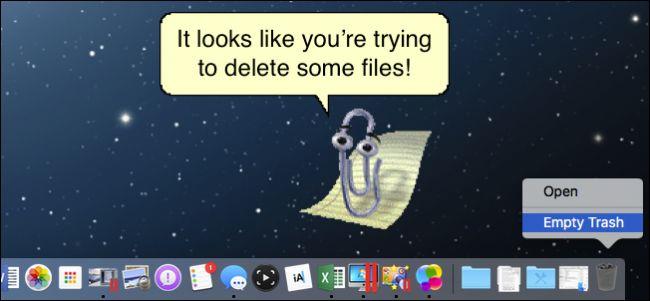
Ha sok fájlja van, amelyet törölni kell, egyszerűen válassza ki a törölni kívánt fájlokat, majd kattintson a Fájl menüre . Általában megtalálja az Áthelyezés a kukába opciót , azonban ha lenyomja és lenyomva tartja az Opció gombot , az opció Azonnali törlés lehetőségre változik ...
Ekkor egy párbeszédpanel jelenik meg a képernyőn, amelyben meg kell erősítenie, hogy törölni kívánja-e a fájlokat vagy sem?
Kattintson a Törlés gombra a törlés megerősítéséhez.
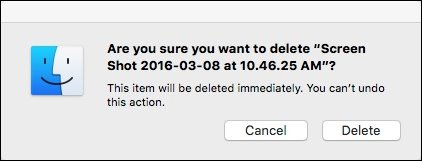
Ezenkívül billentyűparancsokat is használhat a gyorsabb működés érdekében. Jelöljön ki egy vagy több törölni kívánt fájlt, majd nyomja meg az Option + Command + Delete billentyűket . Ekkor egy megerősítő párbeszédpanel is megjelenik a képernyőn. A fájlok végleges törléséhez kattintson a Törlés gombra .
Alternatív megoldásként a fájlokat hagyományos módon is törölheti, ha a fájlokat a kukába húzza, majd kiüríti a kukát.
Ha azonban azt szeretné, hogy a folyamat gyorsabban menjen végbe, kihagyhatja a megerősítő párbeszédpanelt a Menükeresőre , majd a Beállítások menüpontra kattintva .
A Finder Preferences felületén váltson a Speciális lapra, majd törölje a jelölést a Figyelmeztetés megjelenítése a Kuka ürítése előtt jelölőnégyzetből, és kész.
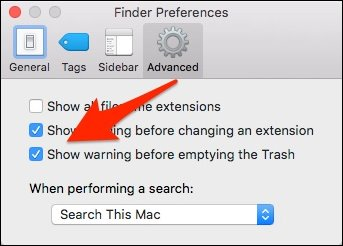
Tekintse meg néhány további cikket alább:
Hogyan válasszunk víruskereső alkalmazást Windows és Mac rendszerre
Fájlok vagy mappák elrejtése Windows, Mac OS X és Linux rendszeren
A „Wifi: Nincs telepítve hardver” hiba javítása Mac OS X rendszeren
Android telefon adatok csatlakoztatása és megosztása Mac számítógéppel
Sok szerencsét!
A Mac beállításaiba beleásva megtalálja a tűzfalat, amely alapértelmezés szerint ki van kapcsolva. Nem biztonságos? Miért ilyen felelőtlen az Apple?
Windows operációs rendszereken a Shift billentyű lenyomásával és lenyomva tartásával véglegesen törölheti a fájlokat. Ez a módszer azonban nem érhető el Mac rendszeren. A Mac-felhasználóknak pedig az OS X 10.11 El Capitan-ig kell várniuk a funkció használatához.
Egyre népszerűbb az adatok Windowsból Mac OS X rendszerbe történő átvitelének szükségessége, ami számos konvertálást támogató szoftverhez vezet. A beépített Windows Migration Assistant eszközzel a Mac OS X rendszeren segít az átalakítás gyorsabb működésében.
Ha inkább a VMware-t részesíti előnyben a VirtualBox helyett, létrehozhat egy macOS Monterey virtuális gépet a VMware segítségével, amely pontosan úgy működik, mint a VirtualBox.
Ez a cikk végigvezeti Önt azokon az egyszerű lépéseken, amelyeket el kell végeznie egy korábban csatlakoztatott WiFi hálózat törléséhez (elfelejtéséért) a Mac számítógépen.
Jelszó beállítása a számítógépen a legegyszerűbb módja annak, hogy megvédje számítógépét az illetéktelen hozzáféréstől vagy a számítógépes behatolástól, hogy hozzáférjen dokumentumaihoz vagy személyes adataihoz.
A közelmúltban a Java komoly biztonsági problémákkal küzd, sok sebezhetőség van ebben az eszközben. A hackerek fontos információkat lophatnak el. Ezért az információk biztonsága és biztonsága érdekében távolítsa el a Java-t a számítógép webböngészőjéből.
El kell olvasnia a Mac meghajtót Windows rendszeren? A mai cikk mindent elmond, amit tudnia kell ahhoz, hogy Mac meghajtója működjön Windows rendszeren.
A DPI (dots per inch) a számítógépes egér érzékenységének mértékegysége. Minél magasabb a DPI, annál hosszabb ideig mozoghat a képernyőn a kurzor a képernyőn az egér minden mozgatásakor.
A Tips.BlogCafeIT elvezeti Önt, hogyan telepítheti a Windows 10-et MacBook Pro-ra (2016-os és újabb verzió).
A számítógépen lévő mappák vagy fájlok elrejtése vagy elrejtése részben biztosítja az adott mappában vagy fájlban található információk biztonságát, nehogy mások megtalálják.
Egyes kutatók úgy vélik, hogy sok ember alváshiányának és nyugtalan alvásának a számítógépek által kibocsátott fény az oka. Szerencsére van egy megoldás – a kék fényt korlátozó funkció PC-n és Mac-en –, amely segít megszabadulni ettől az alvásmegvonási problémától.
Ha számítógépe, Mac vagy Android, iOS eszköze nem tudja nézni a videókat a Youtube-on, vagy nem tudja betölteni a videókat, vagy a videók nem játszhatók le, akkor az alábbi megoldások segítségével javíthatja a hibát.










